คู่มือ FXCL Trading Copier สำหรับ Signal Provider
คู่มือนี้จะแนะนำคุณเกี่ยวกับโปรแกรม copy trade ของเรา ในโปรแกรมนี้คุณจะสามารถดำเนินการใด ๆ ที่เป็นประโยชน์ทั้งหมดได้ เช่น เฝ้าดูกลุ่ม Follower รายปัจจุบันของคุณ เปลี่ยนสถานะ ควบคุมความเสี่ยง ฯลฯ
การติดตั้ง
ซอฟต์แวร์นี้สามารถใช้ได้ในระบบปฏิบัติการ Windows การติดตั้งโปรแกรมลงในคอมพิวเตอร์ของคุณ สามารถทำได้ดังนี้ :
- ดาวน์โหลดและเปิดไฟล์ติดตั้งโปรแกรม FXCL Trading Copier จากนั้นกดปุ่ม “Install” เพื่อเริ่มกระบวนการ
- ทำตามคำแนะนำในหน้าต่างที่ปรากฏขึ้นจนเสร็จสิ้นขั้นตอนการติดตั้ง
เพียงเท่านี้ ! โปรแกรมที่ถูกตั้งค่าไว้ก็พร้อมเปิดให้ใช้งานได้
หน้าจอผู้ใช้งาน
- คลิกที่ช็อตคัต FXCL Trading Copier บนหน้าจอ เพื่อเปิดโปรแกรม
- บริเวณมุมขวาบนของหน้าต่าง คุณจะพบปุ่มเปลี่ยนภาษา
- หลังจากเปิดโปรแกรมแล้ว กรอกข้อมูลสำหรับล็อกอินดังนี้ :
- ในช่อง “Connection Name” กรอกชื่อใดก็ได้สำหรับใช้เป็นชื่อบัญชี ชื่อนี้จะมีแต่คุณที่มองเห็น โดยจะปรากฏใน “Connection List” ทางด้านซ้ายของแบบฟอร์มล็อกอิน
- ในช่อง “Login” และ “Password” กรอกข้อมูลบัญชี MT4 ที่คุณได้รับตอนเปิดบัญชี
- ในช่องตัวเลือก “Account Type” ให้เลือก “Signal Provider”
- เลือก “FXCL” ในช่องตัวเลือก “Server”
- จากนั้น กดปุ่ม “Log in” ในระหว่างที่คุณเปิดใช้งานครั้งแรก คุณควรลงทะเบียนบัญชีเป็น Signal Provider คุณจะต้องทำเพียงครั้งเดียว หลังจากกรอกแบบฟอร์มครบถ้วนแล้ว กดที่ลิงก์ “Become Signal Provider” ด้านล่างปุ่ม “Log in”
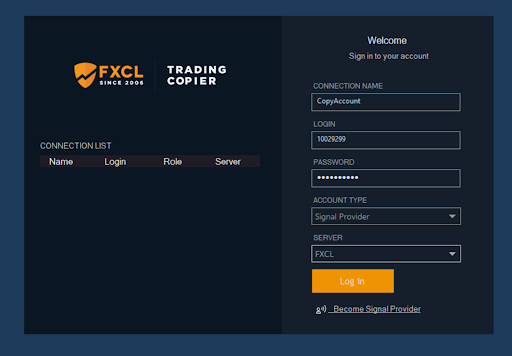
- ในส่วน “Connection List” ของหน้าต่างล็อกอิน คุณจะเห็นรายชื่อบัญชี Copy ทั้งหมดของคุณ ระบบจะบันทึกข้อมูลบัญชีเหล่านี้หลังจากล็อกอินสำเร็จ จากนั้น คุณสามารถคลิกที่บัญชีจากรายชื่อดังกล่าวเพื่อเปิดใช้งานได้อย่างรวดเร็ว
- ตอนนี้คุณก็สามารถเข้าถึงหน้าจอผู้ใช้งาน FXCL Trading Copier ของ Signal Provider ได้แล้ว

- ในส่วนซ้ายคุณสามารถตั้งค่าได้ว่าจะให้บัญชีของคุณปรากฏหรือไม่ปรากฏในรายชื่อ Signal Provider :
- เลือก Discovery เป็น “On” เพื่อแสดงบัญชีของคุณในรายชื่อ
- เลือก Discovery เป็น “Off” เพื่อซ่อนบัญชีของคุณ


- ด้านล่างโหมด Discovery คุณสามารถควบคุมวิธีที่บัญชีของคุณจะดำเนินการในช่วงที่ขาดทุน โดยเลือกโหมดใดโหมดหนึ่งในรายชื่อตัวเลือก “DD Protection” :

- สถานะ NoDrawdown หมายความว่าออเดอร์จะถูกประมวลผลในบัญชีของคุณแม้จะมีการขาดทุน
- สถานะ InBalance หมายความว่าออเดอร์ของคุณจะถูกปิดเมื่อยอดบาลานซ์ของคุณลดลงต่ำกว่าจำนวนที่ถูกกำหนดไว้ในช่อง “Max Drawdown” ด้านล่าง
- สถานะ InEquity หมายความว่าออเดอร์ของคุณจะถูกปิดเมื่อยอด equity ของคุณลดลงต่ำกว่าจำนวนที่ถูกกำหนดไว้ในช่อง “Max Drawdown” ด้านล่าง
- สถานะ InPercentageOfReferenceValue หมายถึงออเดอร์ของคุณจะถูกปิดเมื่อยอด equity ของคุณลดลงต่ำกว่าเปอร์เซ็นต์ของค่า equity ที่คุณกำหนดไว้ ในช่อง Max Drawdown Reference Value คุณสามารถกำหนดค่า equity ตามต้องการและในช่อง Max Drawdown หมายถึงเปอร์เซ็นต์จากค่าดังกล่าว ตัวอย่างเช่น หากคุณกรอก 1000 แทนค่า equity และ 10 แทนค่าเปอร์เซ็นต์ บัญชีของคุณจะปิดออเดอร์เมื่อค่า equity ลดลง 10% ของ $1,000 ดังนั้น เมื่อค่า equity เท่ากับ $900 ออเดอร์ก็จะถูกปิด
- ในช่อง “Daily Loss Max %” คุณสามารถตั้งค่ายอดขาดทุนสูงสุดต่อวันได้ โดยค่าเริ่มต้น ตัวเลือกจะถูกปิดและถูกกำหนดไว้ที่ 0 หากต้องการควบคุมยอดขาดทุน ให้ตั้งค่าเปอร์เซ็นต์ที่ต้องการในช่อง Daily Loss Max % ช่อง “Daily Loss Reference Value” จะบันทึกยอด equity โดยอัตโนมัติเมื่อเริ่มต้นวันเทรด เมื่อค่า equity ลดลงต่ำกว่าเปอร์เซ็นต์ที่ตั้งค่าไว้จาก equity รายวัน ออเดอร์ของคุณก็จะถูกปิด (ดูตัวอย่างในย่อหน้าก่อนหน้านี้)
อย่าลืมกดปุ่ม “Update Settings” ทางด้านล่างทุกครั้งที่มีการเปลี่ยนแปลง
- ตัวเลือก “Disable account on drawdown” จะทำให้บัญชีของคุณอยู่ในสถานะ “Read only” ในกรณีที่ออเดอร์ของคุณถูกปิดในช่วงขาดทุนตามการตั้งค่าด้านบน ในกรณีนี้ คุณจะต้องเปิดใช้งานบัญชีของคุณอีกครั้งโดยใช้ปุ่มด้านล่างปุ่ม “Update Settings” หากปิดตัวเลือกนี้ บัญชีของคุณจะยังคงใช้งานได้หลังจากออเดอร์ทั้งหมดถูกปิดไปแล้ว
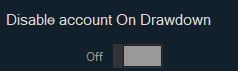
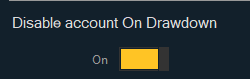
- ที่ด้านบนของหน้าต่าง คุณจะเห็นข้อมูลพื้นฐานของบัญชีของคุณ อันประกอบไปด้วย หมายเลขบัญชี ยอดบาลานซ์และขนาด equity ทั้งนี้ คุณสามารถกดปุ่ม “Refresh status” ที่มุมบนขวาเพื่ออัปเดตข้อมูลได้

- ในหน้าต่างหลักคุณจะเห็นข้อมูลเบื้องต้นของ Follower ของคุณ :
- โหมดการก๊อบปี้ของ Follower :
- Fix Lot - ออเดอร์ทั้งหมดจะถูกเปิดตามขนาด lot ที่ถูกเลือกโดย Follower
- Proportional - ออเดอร์จะถูกเปิดตามสัดส่วนของขนาด equity ของ Profiver/Follower (วิธีนี้เหมาะสมที่สุดเพราะจะช่วยให้คุณสามารถเปิดจำนวนเทรดที่เหมาะสมสูงสุดได้)
- Multiplier - ขนาดออเดอร์จะถูกคูณด้วยตัวคูณที่ Follower ตั้งค่าไว้
- ในช่อง Risk Ratio คุณสามารถตั้งค่าตัวคูณเมื่อใช้โหมดก๊อบปี้แบบ “Proportional” ตัวอย่างเช่น หากคุณตั้งค่าตัวคูณเป็น 2 ออเดอร์ของคุณจะถูกตั้งค่าตามสัดส่วน equity ของ Signal Provider โดยจะถูกคูณด้วย 2 โดยปกติแล้วตัวเลือกนี้จะถูกตั้งค่าเป็น 1 เพื่อการก๊อบปี้ออเดอร์ตามสัดส่วนโดยตรง
- โหมด Drawdown และ Max Drawdown Value แสดงการตั้งค่าของ Follower ในช่วงที่ขาดทุน

- โหมดการก๊อบปี้ของ Follower :
- หากคุณดับเบิลคลิกที่ Follower คุณจะเห็นการตั้งค่าของเขา/เธอทางด้านซ้ายของหน้าต่าง “Followers’ โดยข้อมูลนี้จะอยู่ในสถานะ “Read only”
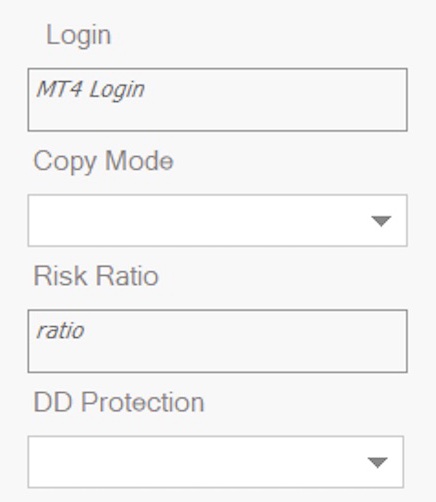
- ในหน้าต่าง “Historical Settings” คุณสามารถเฝ้าดูการเปลี่ยนแปลงการตั้งค่าและสถานะทั้งหมดสำหรับบัญชีของคุณ รวมถึงประเภทและจำนวนค่าตอบแทน IP address และโหมด Discovery ของคุณได้

- หากคุณลงทะเบียนเป็น Signal Provider และต้องการเป็น Follower เพียงกด “Delete me as a signal provider” ที่มุมด้านล่างซ้ายของโปรแกรมเมื่อล็อกอินเป็น Signal Provider คุณก็จะสามารถล็อกอินเป็น Follower ได้

- หลังจากไม่มีการใช้งาน 3 นาที คุณจะออกจากระบบโดยอัตโนมัติจากบัญชีของคุณและกลับไปที่หน้าต่างล็อกอิน
- หากต้องการกลับไปยังหน้าล็อกอิน เพียงกดปุ่ม “Home” ที่มุมล่างซ้าย
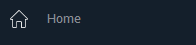
- หากมีการเปลี่ยนแปลงในหน้าต่าง Follower
ดาวน์โหลดโปรแกรมก๊อบปี้เทรด
คุณยังไม่ได้เป็น Signal Provider ใช่หรือไม่ ? ลงทะเบียนเลย !
เปิดบัญชี Copy